如何修复 Windows 的 Nvidia 控制面板上的“Nvidia 显示设置不可用”错误

如何修復 Windows Nvidia 控制面板上的“Nvidia 顯示設置不可用”錯誤,讓玩家能夠順利調整顯示設定。
NVIDIA 控制面板包含 NVIDIA 顯示卡的各種設定。用戶可以從那裡配置遊戲和軟體的圖形設定。因此,對於配備 NVIDIA GPU 的 PC 用戶來說,這是一個非常重要的應用程式。
一些用戶報告了 NVIDIA 控制面板在 Windows 11/10 中消失的問題。使用者無法在桌面上下文功能表、系統匣或Windows 控制面板中找到該應用程式。因此,他們無法存取該應用程式。以下是修復 Windows 11/10 中消失的 NVIDIA 控制面板的方法。
目錄
「NVIDIA 控制面板未顯示」問題可能由多種原因引起,以下是一些常見原因:
在繼續使用其他故障排除方法之前,請先嘗試此方法。

您需要確保的第一件事是您的顯示器已正確插入 Nvidia 顯示卡。這很重要,因為如果您的顯示器沒有正確插入,Nvidia 控制面板將無法識別您的顯示器,導致各種錯誤,包括我們在此嘗試解決的錯誤。
如果你想知道,你的電腦有多個顯示端口,你必須確保將顯示適配器連接到 Nvidia 顯示卡的(單獨)端口。建立正確的連線後重新啟動電腦,看看是否能修復錯誤。此外,您還可以嘗試使用顯示卡上的其他端口,看看是否可以修復錯誤。這樣做可以確保您沒有使用導致此錯誤的壞連接埠。
由於某些 NVIDIA 服務已停用,可能會出現 NVIDIA 控制面板消失的問題。因此,啟用並啟動所有 NVIDIA 服務是恢復 Windows 11/10 中遺失的圖形控制面板的一種方法。
啟用 NVIDIA 服務的方法如下:
步驟 1:右鍵單擊“開始”功能表按鈕以開啟“高級用戶”功能表,然後在那裡選擇“運行”快捷方式。
B2:在開啟框中輸入services.msc,然後按一下確定以顯示服務視窗。
B3:向下捲動到 NVIDIA 服務,如下面的快照所示。
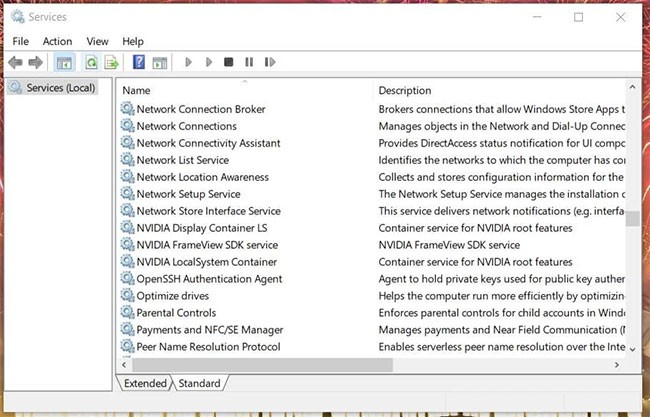
B4:然後雙擊那裡列出的任何 NVIDIA 服務。
B5:在該服務的啟動類型下拉式選單中選擇自動選項。
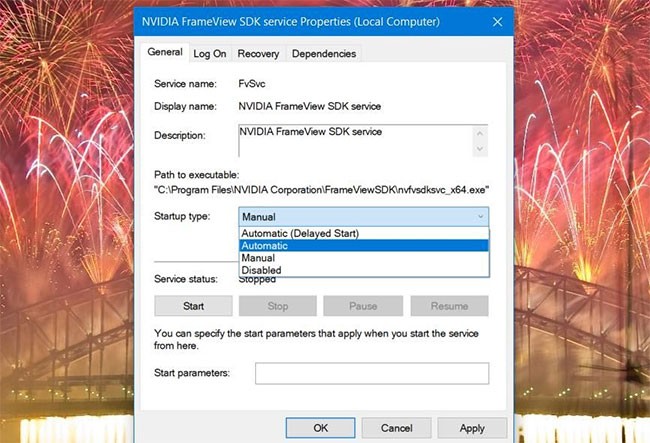
B6:如果服務未運行,請按一下「開始」按鈕。
B7:選擇應用選項以儲存 NVIDIA 服務設定。
B8:按一下「確定」關閉服務屬性視窗。
B9:對所有列出的 NVIDIA 服務重複步驟 4 到 8。
B10:更改 NVIDIA 服務設定後重新啟動您的電腦。
由於 NVIDIA 控制面板與顯示卡緊密相關,因此它可能會因 NVIDIA 驅動程式過時或不相容而消失。因此,如果您的 NVIDIA 顯示卡驅動程式已過時,則應更新它。您可以手動執行此操作,也可以使用第三方驅動程式更新軟體。
如果您的 NVIDIA 顯示卡已經有最新的驅動程序,請嘗試重新安裝其驅動程式。以下是重新安裝 NVIDIA GPU 驅動程式的方法。
B1:開啟進階使用者選單並選擇其中的裝置管理員選項。
B2:雙擊顯示適配器類別以查看其裝置。

B3:右鍵點選您的 NVIDIA 顯示卡以選擇卸載裝置選項。
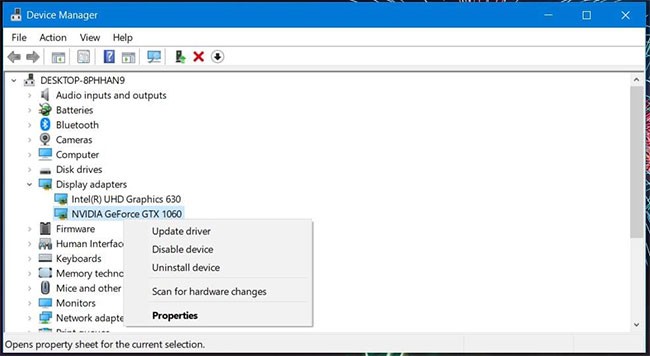
B4:在出現的確認提示上,選擇刪除此裝置的驅動程式軟體選項。
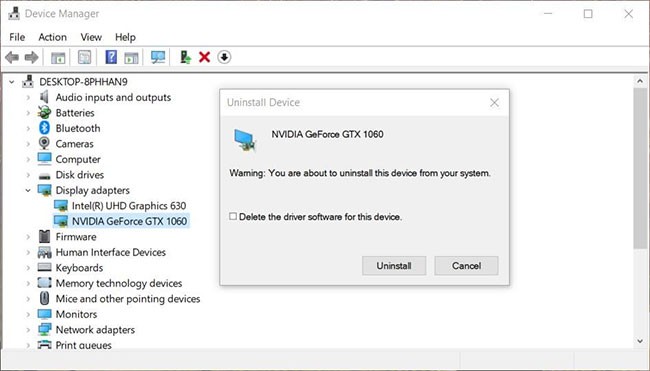
B5:按一下那裡的卸載按鈕進行確認。
B6:重啟電腦。
B7:下載並安裝適用於您的顯示卡的最新 NVIDIA 驅動程式套件。
嘗試在檔案總管中搜尋 NVIDIA 控制面板。開啟控制面板的具體檔案是nvcplui.exe。如果您可以在資源管理器中找到 nvcplui.exe,那麼您可以嘗試從那裡開啟它。以下是您需要在其中找到 nvcplui.exe 檔案的不同資料夾路徑:
如果您找不到控制面板用戶端資料夾,那麼 nvcplui.exe 可能位於上面指定的 WindowsApps 資料夾路徑中。但是,WindowsApps 不是一個易於存取的資料夾。您需要取得該資料夾的所有權才能開啟它。
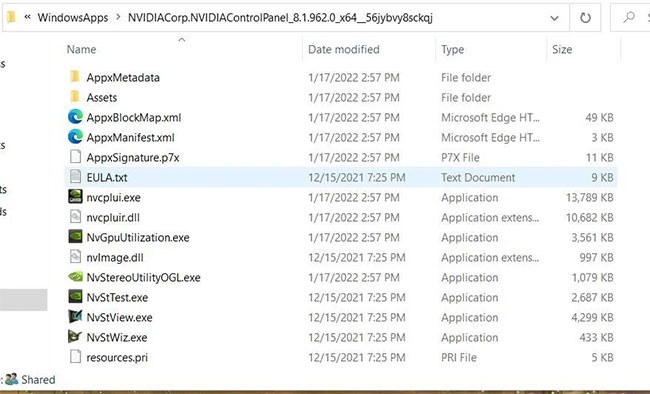
如果您在資源管理器中找到 nvcplui.exe 文件,請右鍵單擊它並選擇以管理員身份執行以開啟 NVIDIA 控制面板。然後點擊視窗頂部的桌面。選擇新增桌面上下文功能表和顯示通知托盤圖示選項將其還原到系統托盤和桌面上下文功能表。
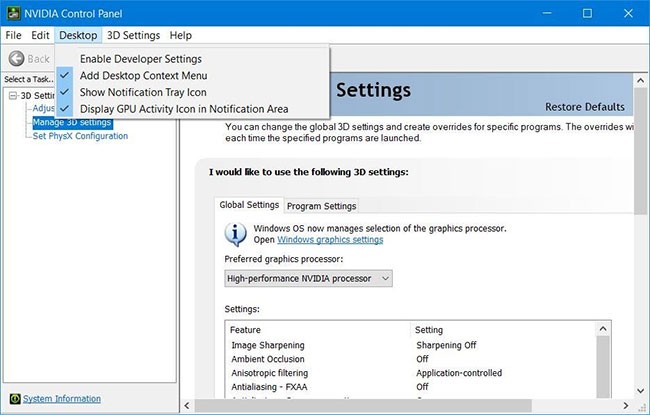
「NVDisplay.Container」是NVIDIA Display Container LS服務的檔案。將該檔案新增至Windows 啟動資料夾也可能修復 NVIDIA 控制面板消失的錯誤。將該檔案複製到啟動資料夾的方法如下:
B1:按照第一個解決方案的第一步和第二步所述開啟服務視窗。
B2:雙擊NVIDIA Display Container LS服務以開啟其視窗。
B3:使用熱鍵Ctrl + C將路徑複製到該視窗中指定的可執行檔。
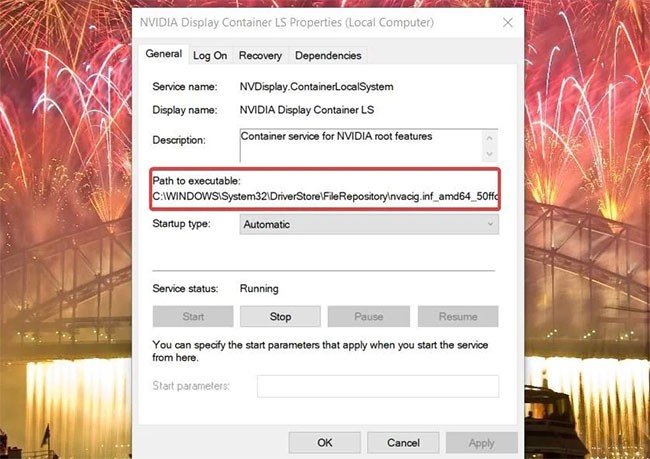
B4:按一下「確定」退出屬性視窗並關閉「服務」應用程式。
B5: 開啟檔案總管並選擇磁碟機C:。
B6:使用熱鍵Ctrl + V將複製的路徑貼到資料夾網址列中,然後按Enter。
B7:然後右鍵點選Display.NvContainer文件,在上下文選單上選擇複製選項。

B8:開啟運行,在開啟框中輸入shell:startup 。
B9:在啟動資料夾內點選滑鼠右鍵,選擇「貼上捷徑」選項。
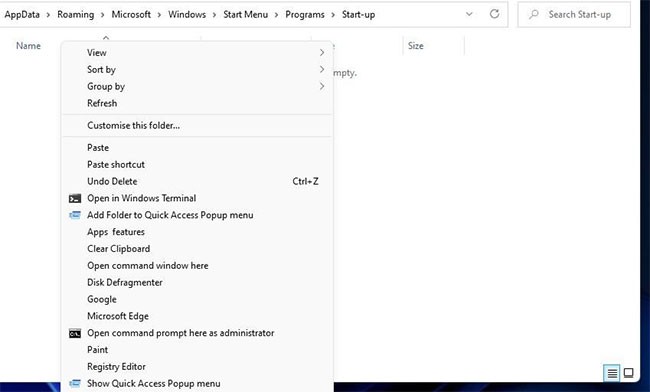
B10:接下來,右鍵點選Display.NvContainer檔案並選擇屬性。
B11:在下方顯示的相容性標籤上選擇以管理員身分執行,然後按一下應用程式按鈕。
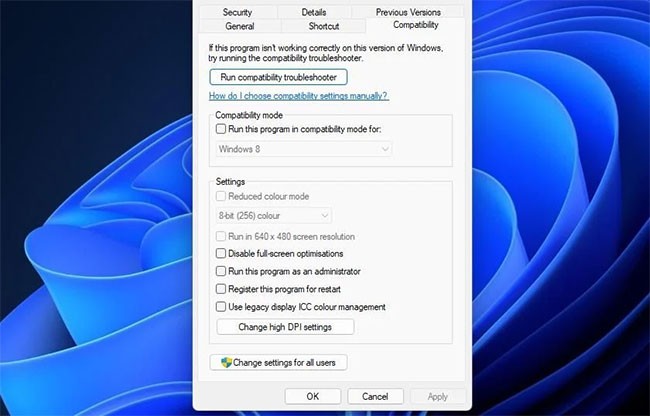
B12:最後,重新啟動電腦。
作為最後的手段,請嘗試重新安裝 NVIDIA 控制面板。您可以透過設定卸載 NVIDIA 控制面板來重新安裝它,如下所示。
步驟 1: 在 Windows 中開啟「設定」 。
B2:然後,選擇應用程式>應用程式和功能以顯示已安裝軟體的清單。
B3:找到列出的 NVIDIA 控制面板應用程式並點擊三個點按鈕。
B4:選擇NVIDIA 控制面板的卸載選項。
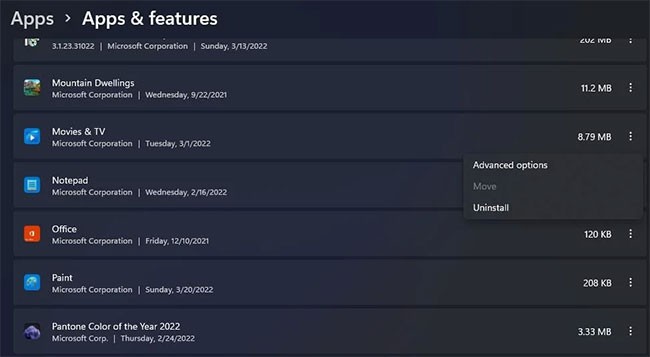
B5:卸載 NVIDIA 控制面板應用程式後重新啟動您的電腦。
B6:從「開始」功能表中點選固定的 Microsoft Store 應用程式捷徑。
B7:在 MS Store 搜尋框中輸入NVIDIA 控制面板。
B8:在搜尋結果中選擇NVIDIA控制面板。
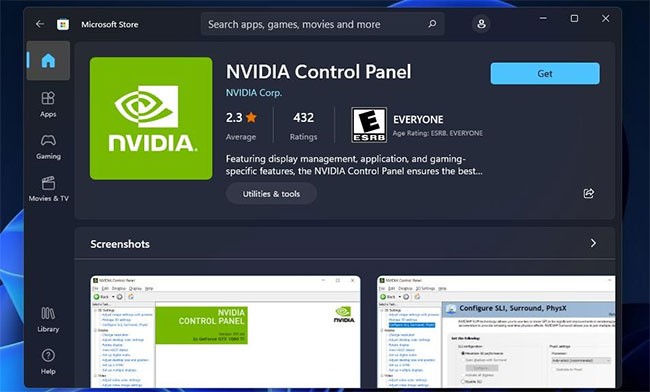
B9:點擊「取得」按鈕重新安裝該應用程式。
雖然您可以配置遊戲內圖形選項,但最好透過 NVIDIA 控制面板套用常規設定。您可以透過套用上述潛在修復來還原 Windows 11 和 10 中遺失的 NVIDIA 控制面板。然後,您將能夠根據需要再次存取和更改圖形設定。
在本文中,我們將指導您如何在硬碟發生故障時重新造訪硬碟。讓我們一起來看看吧!
乍一看,AirPods 和其他真無線耳機沒什麼兩樣。但當一些鮮為人知的功能被發現後,一切都改變了。
蘋果推出了 iOS 26,這是一個重大更新,具有全新的磨砂玻璃設計、更聰明的體驗以及對熟悉應用程式的改進。
學生需要一台特定類型的筆記型電腦來學習。它不僅要性能強大,能夠出色地完成所選專業,還要小巧輕便,方便全天攜帶。
在 Windows 10 中新增印表機很簡單,儘管有線設備的過程與無線設備的過程不同。
眾所周知,RAM 是電腦中非常重要的硬體部件,它充當處理資料的內存,並且是決定筆記型電腦或 PC 速度的關鍵因素。在下面的文章中,WebTech360 將向您介紹一些在 Windows 上使用軟體檢查 RAM 錯誤的方法。
智慧電視確實風靡全球。憑藉如此多的強大功能和互聯網連接,科技改變了我們觀看電視的方式。
冰箱是家庭中常見的家用電器。冰箱通常有 2 個隔間,冷藏室寬敞,並且每次使用者打開時都會自動亮燈,而冷凍室狹窄且沒有燈。
除了路由器、頻寬和乾擾之外,Wi-Fi 網路還受到許多因素的影響,但也有一些智慧的方法可以增強您的網路效能。
如果您想在手機上恢復穩定的 iOS 16,這裡是卸載 iOS 17 並從 iOS 17 降級到 16 的基本指南。
酸奶是一種美妙的食物。每天吃優格好嗎?每天吃酸奶,你的身體會發生怎樣的變化?讓我們一起來了解一下吧!
本文討論了最有營養的米種類以及如何最大限度地發揮所選米的健康益處。
制定睡眠時間表和就寢習慣、更改鬧鐘以及調整飲食都是可以幫助您睡得更好、早上準時起床的一些措施。
請租用! Landlord Sim 是一款適用於 iOS 和 Android 的模擬手機遊戲。您將扮演一個公寓大樓的房東,開始出租公寓,目標是升級公寓的內部並為租戶做好準備。
取得浴室塔防 Roblox 遊戲代碼並兌換令人興奮的獎勵。它們將幫助您升級或解鎖具有更高傷害的塔。














